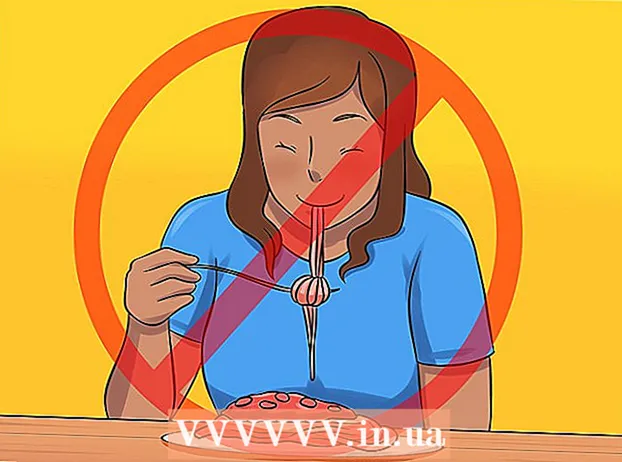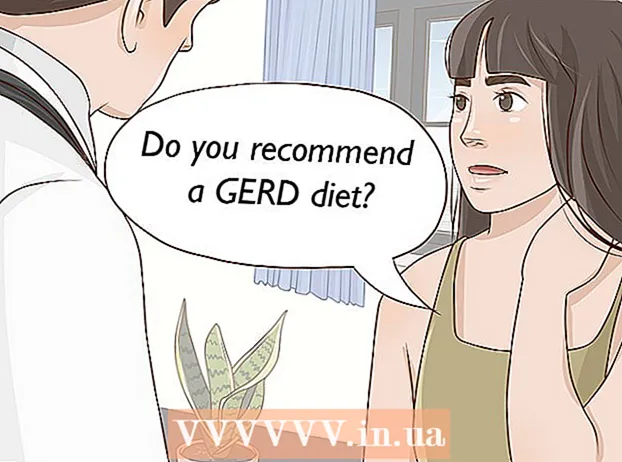Autor:
Florence Bailey
Data E Krijimit:
28 Marsh 2021
Datën E Azhurnimit:
27 Qershor 2024
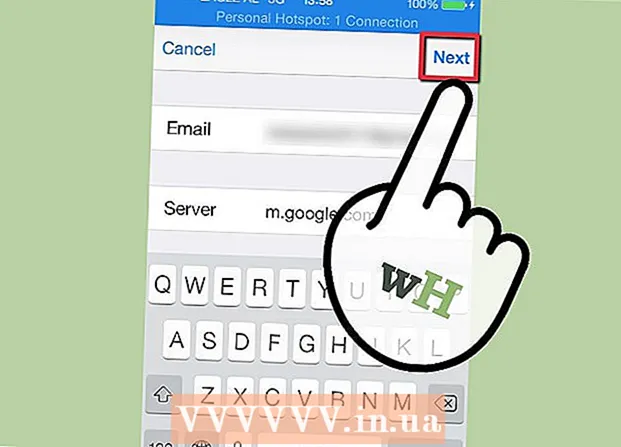
Përmbajtje
- Hapa
- Metoda 1 nga 2: Shtoni një Adresë Email të Microsoft Exchange
- Metoda 2 nga 2: Shtoni një email tjetër pune
- Paralajmërimet
Apple iPhone është i aftë të lejojë qasje në një llogari emaili nga shumica e ofruesve, përfshirë një llogari emaili përmes Microsoft Exchange ose një klienti tjetër emaili. Nëse cilësimet e konfigurimit të klientit tuaj të postës elektronike nuk janë programuar tashmë në iPhone tuaj, mund të kontaktoni drejtpërdrejt me ofruesin tuaj të postës elektronike për informacionin e serverit hyrës dhe dalës, i cili më pas mund të programohet në iPhone tuaj për të pasur qasje në llogarinë tuaj të postës elektronike të punës. Ky artikull do t'ju përcjellë me hapat për të shtuar një llogari emaili të Microsoft Exchange ose klient emaili të vendosur tashmë në iPhone tuaj.
Hapa
Metoda 1 nga 2: Shtoni një Adresë Email të Microsoft Exchange
 1 Merrni emrat e domain dhe serverit për llogarinë tuaj të postës elektronike.
1 Merrni emrat e domain dhe serverit për llogarinë tuaj të postës elektronike.- Kontaktoni administratorin e rrjetit tuaj në vendin tuaj të punës nëse keni nevojë për ndihmë për të marrë këtë informacion.
 2 Klikoni në ikonën Cilësimet në ekranin bazë të iPhone tuaj.
2 Klikoni në ikonën Cilësimet në ekranin bazë të iPhone tuaj. 3 Zgjidhni opsionin "Posta, Kontaktet, Kalendarët.’
3 Zgjidhni opsionin "Posta, Kontaktet, Kalendarët.’  4 Klikoni në "Shto llogari" dhe zgjidhni "Microsoft Exchange.’
4 Klikoni në "Shto llogari" dhe zgjidhni "Microsoft Exchange.’  5 Vendosni informacionin e llogarisë tuaj Microsoft Exchange. Do t'ju kërkohet adresa juaj e emailit, emri i domain -it, emri i përdoruesit dhe fjalëkalimi i përdorur për të hyrë në emailin tuaj të punës dhe një përshkrim për atë llogari.
5 Vendosni informacionin e llogarisë tuaj Microsoft Exchange. Do t'ju kërkohet adresa juaj e emailit, emri i domain -it, emri i përdoruesit dhe fjalëkalimi i përdorur për të hyrë në emailin tuaj të punës dhe një përshkrim për atë llogari.  6 Futni informacionin e serverit kur ju kërkohet dhe klikoni Next.’
6 Futni informacionin e serverit kur ju kërkohet dhe klikoni Next.’  7 Ndryshoni opsionin Mail në pozicionin "On" kur ju kërkohet të futni preferencat tuaja të sinkronizimit.
7 Ndryshoni opsionin Mail në pozicionin "On" kur ju kërkohet të futni preferencat tuaja të sinkronizimit.- Ky ekran do t'ju lejojë gjithashtu të specifikoni nëse doni të sinkronizoni email dhe kontaktet e kalendarit midis llogarisë tuaj të postës elektronike dhe iPhone tuaj.
 8 Klikoni në butonin "Ruaj" për të ruajtur ndryshimet tuaja. Tani mund të hyni në emailin tuaj të punës duke përdorur ikonën Mail në ekranin bazë të iPhone tuaj.
8 Klikoni në butonin "Ruaj" për të ruajtur ndryshimet tuaja. Tani mund të hyni në emailin tuaj të punës duke përdorur ikonën Mail në ekranin bazë të iPhone tuaj. - Nëse keni nevojë të ndryshoni informacionin e biznesit të Microsoft Exchange në të ardhmen (të tilla si emri i domain ose server), kthehuni te pjesa "Cilësimet" nga ekrani kryesor i iPhone tuaj dhe zgjidhni "Mail, Kontaktet, Kalendarët". Zgjidhni llogarinë tuaj Microsoft Exchange dhe më pas zgjidhni "Info të llogarisë" për të bërë ndryshime.
Metoda 2 nga 2: Shtoni një email tjetër pune
 1 Klikoni në "Cilësimet" në ekranin kryesor të iPhone tuaj.
1 Klikoni në "Cilësimet" në ekranin kryesor të iPhone tuaj. 2 Klikoni në "Mail, Kontaktet, Kalendarët" dhe zgjidhni "Shto llogari.’
2 Klikoni në "Mail, Kontaktet, Kalendarët" dhe zgjidhni "Shto llogari.’ - Zgjidhni "Tjetër" nëse nuk e shihni klientin tuaj të postës elektronike të listuar tashmë në ekran.
 3 Vendosni konfigurimet e emailit tuaj të punës në fushat e duhura. Kjo do të lejojë që iPhone juaj të ketë qasje në llogarinë tuaj të postës elektronike të punës.
3 Vendosni konfigurimet e emailit tuaj të punës në fushat e duhura. Kjo do të lejojë që iPhone juaj të ketë qasje në llogarinë tuaj të postës elektronike të punës. - Nëse iPhone nuk njeh ose konfiguron gabimisht informacionin tuaj të postës elektronike, mund t'ju duhet të kontaktoni drejtpërdrejt me ofruesin tuaj të postës elektronike për të mbledhur informacionin e konfigurimit.
 4 Kontaktoni me ofruesin tuaj të shërbimit të postës elektronike të punës.
4 Kontaktoni me ofruesin tuaj të shërbimit të postës elektronike të punës.- Vizitoni faqen kryesore në ofruesin tuaj të shërbimit të postës elektronike për të gjetur seksionin e ndihmës ose informacionin e tyre të kontaktit; për shembull, një numër telefoni, adresë e -mail, bisedë ose formë kontakti.
 5 Pyesni ofruesin tuaj të postës elektronike për cilësimet e konfigurimit të emailit tuaj.
5 Pyesni ofruesin tuaj të postës elektronike për cilësimet e konfigurimit të emailit tuaj.- Gjeni se çfarë lloj llogarie (POP ose IMAP), merrni emrin e serverit për mesazhet hyrëse dhe dalëse, numrat e portit të serverit për mesazhet hyrëse dhe dalëse, emrat e përdoruesve dhe fjalëkalimet për mesazhet hyrëse dhe dalëse, dhe nëse serveri mbështet mesazhe hyrëse dhe dalëse.
- Vizitoni lidhjen e cilësimeve të emailit tim të Apple në seksionin Burimet e këtij artikulli për një listë të plotë të informacionit që ju nevojitet nga ofruesi juaj i emailit.
 6 Futni parametrat e konfigurimit për klientin e postës.
6 Futni parametrat e konfigurimit për klientin e postës.- Mund t'ju duhet të ktheheni te cilësimet e llogarisë së emailit të iPhone tuaj për të përfunduar këtë proces.
- Klikoni butonin "Tjetër" për të përfunduar procesin e shtimit të një emaili pune. Tani duhet të jeni në gjendje të hyni në klientin tuaj të postës elektronike që punon drejtpërdrejt nga iPhone juaj.
Paralajmërimet
- IPhone nuk do t'ju lejojë të regjistroheni ose të regjistroheni në një llogari të postës elektronike të punës përmes menysë "Mail" ose "Settings". Për të shtuar një llogari emaili pune në iPhone tuaj, do t'ju duhet të keni një emër përdoruesi dhe fjalëkalim të gatshëm për llogarinë tuaj të postës elektronike nga ofruesi juaj.